
怎么格式windows系统文件,详细步骤与注意事项
时间:2024-11-26 来源:网络 人气:
如何格式化Widows系统文件:详细步骤与注意事项

格式化Widows系统文件是一个常见的操作,无论是为了解决系统问题、提高系统性能,还是为了安装新的操作系统,格式化都是一种有效的手段。以下是格式化Widows系统文件的详细步骤和注意事项。
标签:格式化Widows系统文件

一、准备工作
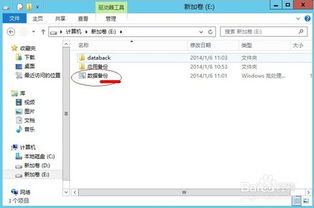
在进行格式化操作之前,请确保做好以下准备工作:
备份重要数据:在格式化之前,请确保将所有重要数据备份到安全的位置,以免数据丢失。
关闭所有程序:在开始格式化之前,请关闭所有正在运行的程序,包括后台服务。
准备安装介质:如果需要重新安装操作系统,请确保准备一张Widows安装光盘或USB启动盘。
二、使用Widows安装介质启动电脑

1. 将Widows安装光盘或USB启动盘插入电脑。
2. 重启电脑,并按住相应的键(通常是F2、F10、Del或Esc)进入BIOS设置。
3. 在BIOS设置中,将启动顺序设置为从光盘或USB启动盘启动。
4. 保存设置并退出BIOS,电脑将自动从安装介质启动。
三、选择语言、时间和键盘布局

在启动界面,选择合适的语言、时间和键盘布局,然后点击“下一步”。
四、选择安装类型

1. 在“您想如何安装Widows?”界面,选择“自定义:仅安装Widows(高级)”。
2. 在接下来的界面中,选择要格式化的分区,然后点击“删除”。
3. 确认删除操作,该分区上的所有数据将被永久删除。
五、格式化分区

1. 选择要格式化的分区,然后点击“格式化”。
2. 在格式化选项中,选择文件系统(如TFS或FAT32),然后点击“下一步”。
3. 格式化过程将开始,请耐心等待。
六、完成安装

格式化完成后,按照提示操作,完成Widows的安装。
七、注意事项

1. 格式化操作将删除分区上的所有数据,请务必在操作前备份重要数据。
2. 在格式化过程中,请不要关闭电脑或拔掉安装介质,以免造成系统损坏。
3. 如果在格式化过程中遇到问题,可以尝试使用其他分区工具或寻求专业帮助。
八、

格式化Widows系统文件是一个相对简单的操作,但需要注意备份重要数据,并按照正确步骤进行。通过本文的介绍,相信您已经掌握了如何格式化Widows系统文件的详细步骤和注意事项。
教程资讯
教程资讯排行













